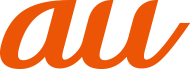画面を点灯するとロック画面が表示されます。
指紋を登録している場合は、指紋センサ―にタッチするだけで画面ロックを解除することができます。
顔を登録している場合は、顔をインカメラに近づけるだけで画面ロックを解除することができます。
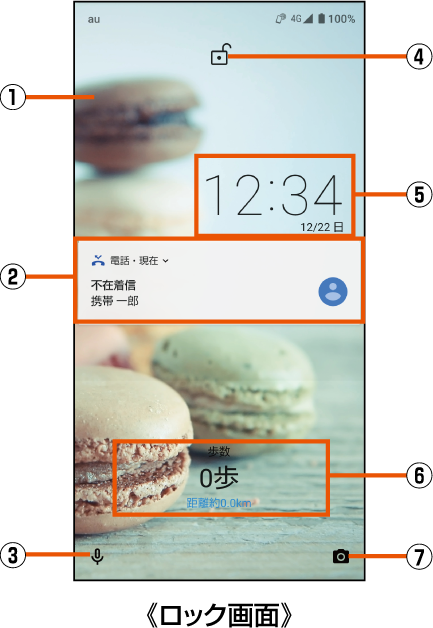
![]() 壁紙
壁紙
「ディスプレイ」の「壁紙」(▶こちら)で変更することができます。
「ロックフォトシャッフル」をONに設定している場合、ロック画面を表示するたびにロック画面の壁紙がランダムで切り替わります。詳しくは、「ロックフォトシャッフルを設定する」を参照してください。
![]() お知らせエリア
お知らせエリア
不在着信/新着メール/新着SMSなどの通知がポップアップ表示されます。通知をダブルタップすると対応した画面が表示されます。
お知らせエリアを下にドラッグすると、通知の一覧が表示され、通知をタップすると対応した画面が表示されます。
音楽や動画再生中は、メディア操作キーが表示されます。
メディア操作キーは音楽や動画を再生するアプリケーションを起動中に表示されます。アプリケーションによっては表示されない場合もあります。
![]() 音声アシスト起動
音声アシスト起動
「![]() 」を画面上部にスワイプするとGoogle™ アシスタントを起動します。
」を画面上部にスワイプするとGoogle™ アシスタントを起動します。
![]() 画面ロック
画面ロック
画面ロックの状態が表示されます。
「![]() 」が表示されている場合は、画面を上にスワイプすると画面ロックを解除できます。
」が表示されている場合は、画面を上にスワイプすると画面ロックを解除できます。
「![]() 」が表示されている場合は、画面を上にスワイプして「画面ロック」で設定したパスワードなどを入力します。
」が表示されている場合は、画面を上にスワイプして「画面ロック」で設定したパスワードなどを入力します。
![]() 時計
時計
現在の時刻と日付が表示されます。
「ロック画面の表示」の「ロック画面メッセージ」を設定している場合は設定したテキストも表示します。
![]() エモパーエリア
エモパーエリア
「エモパー」をONに設定している場合、エモパーがお伝えするさまざまな情報が表示されます。
左右にフリックすると情報が切り替わります。
情報によってはダブルタップすると、関連情報や詳細を確認できます。
![]() カメラ起動
カメラ起動
「![]() 」を画面左にスワイプすると「カメラ」アプリを起動します。
」を画面左にスワイプすると「カメラ」アプリを起動します。
memo |
|
「エモパーメモ」がONのときは、ロック画面でエモパーメモが利用できます。 |
この情報は役に立ちましたか?
評価にご協力ください。